登录
- 微信登录
- 手机号登录
微信扫码关注“汇帮科技”快速登录
Loading...
点击刷新
请在微信【汇帮科技】内点击授权
300秒后二维码将过期
二维码已过期,点击刷新获取新二维码
登录
登录
其他登录方式
来源:汇帮科技 修改日期:2025-08-23 12:00
你是不是也经常遇到这种情况?辛辛苦苦拍摄或制作了一段视频,兴致勃勃地想要分享给朋友或上传到社交平台,却因为文件体积太大,发送不出去,或者上传速度慢到让人失去耐心。大文件不仅占用设备存储空间,还会影响传输效率,甚至导致平台上传失败。面对这样的困扰,很多人要么选择放弃分享,要么费时费力地寻找各种不靠谱的转换方式,结果往往视频质量严重下降,文件却依然没有小多少。
其实,视频压缩并没有那么复杂。只要选对工具,掌握一些基本技巧,完全可以在保证观看效果的前提下,大幅减小文件体积。目前市面上有不少优秀的压缩工具,它们操作简单、效果显著,即便是没有技术背景的普通用户也能轻松上手。接下来,我们将围绕几款实用工具,详细介绍它们的操作步骤,帮助你快速解决视频过大的问题。

这类工具无需安装,打开网页即可使用。你只需上传目标视频,根据界面提示调整压缩参数,比如目标大小或清晰度等级,然后启动压缩。
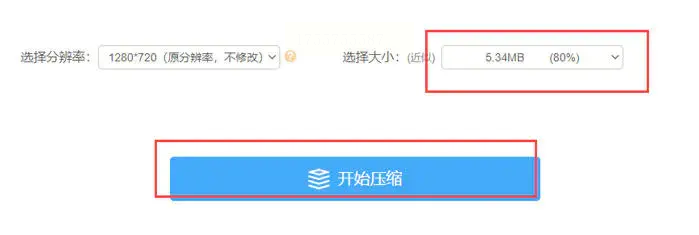
整个过程通常只需几分钟,压缩完成后可在线预览效果,如果满意即可下载。这种方式特别适合临时性、轻量级的压缩需求。
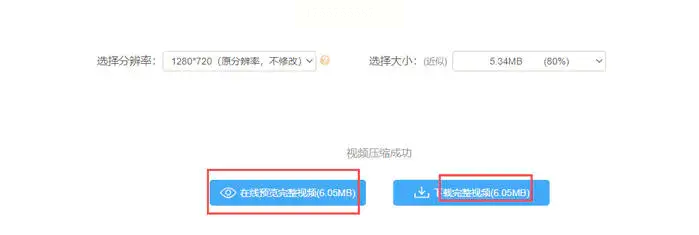
它的操作流程非常清晰:进入软件后,先在首页选择“视频压缩”功能;
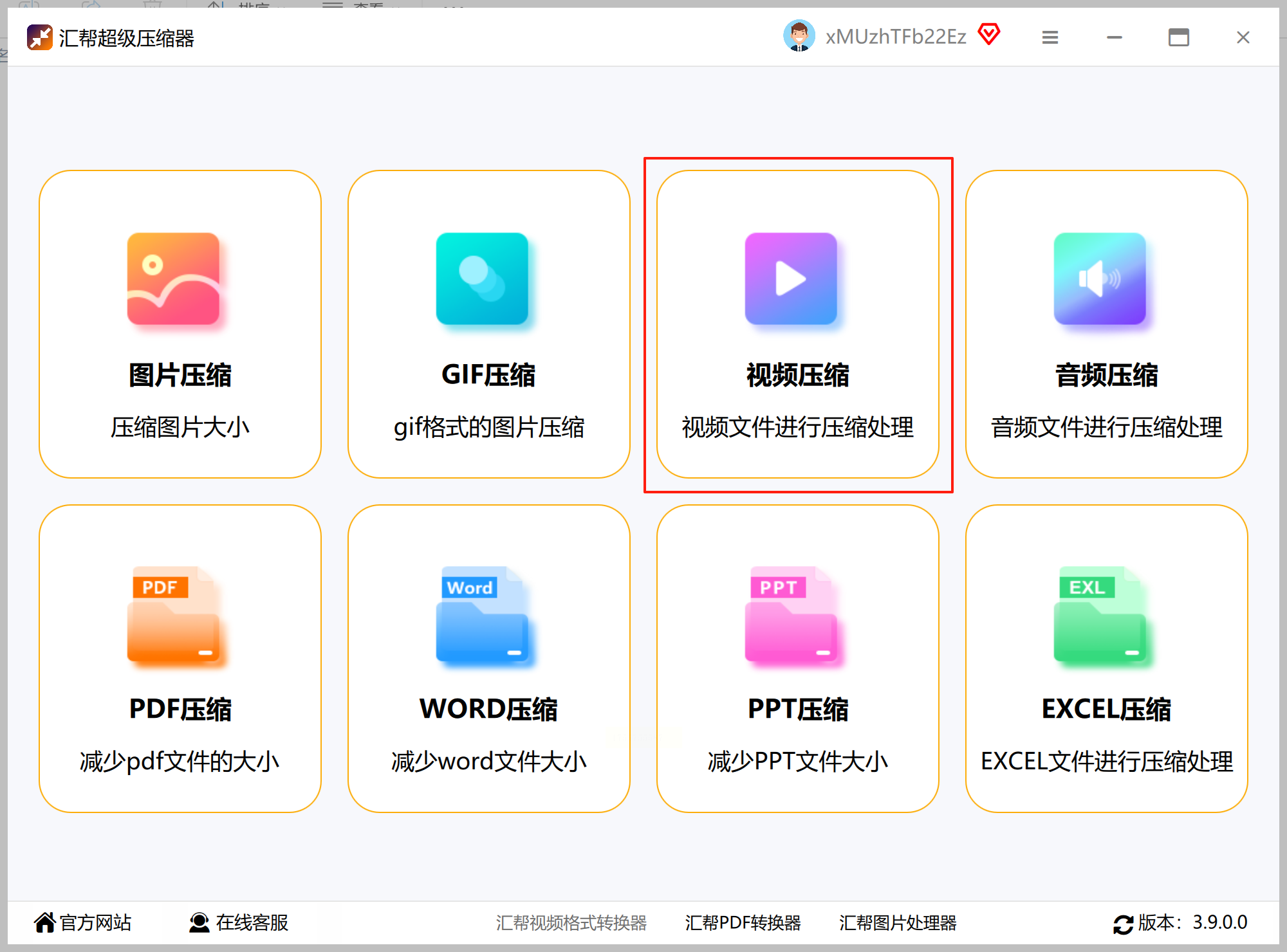
接着,导入需要处理的MP4文件;在输出设置中,将格式选为MP4(h264),这是兼顾清晰度和压缩率的常用编码;
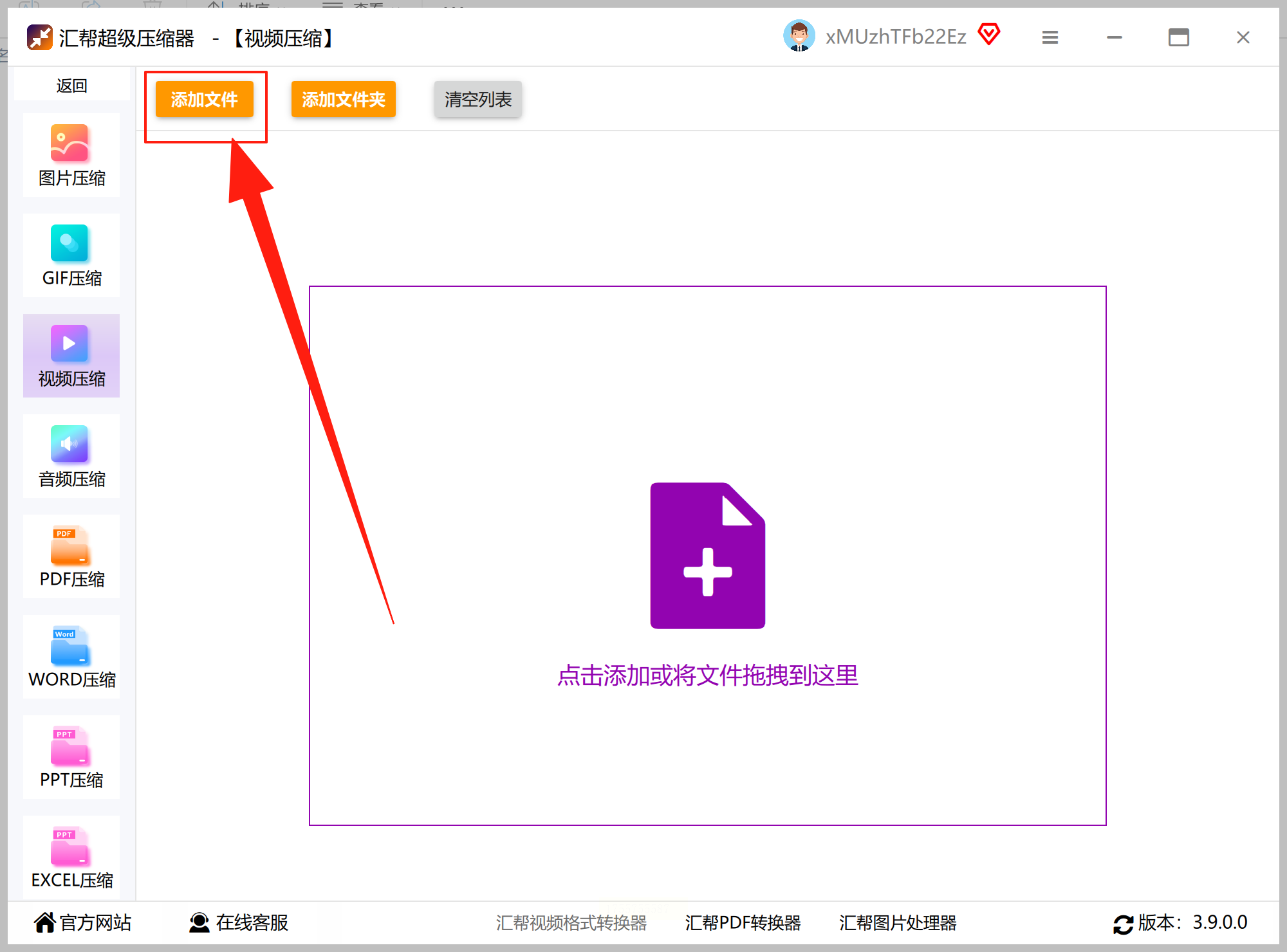
然后,调整平均码率,数值越低,文件会越小;
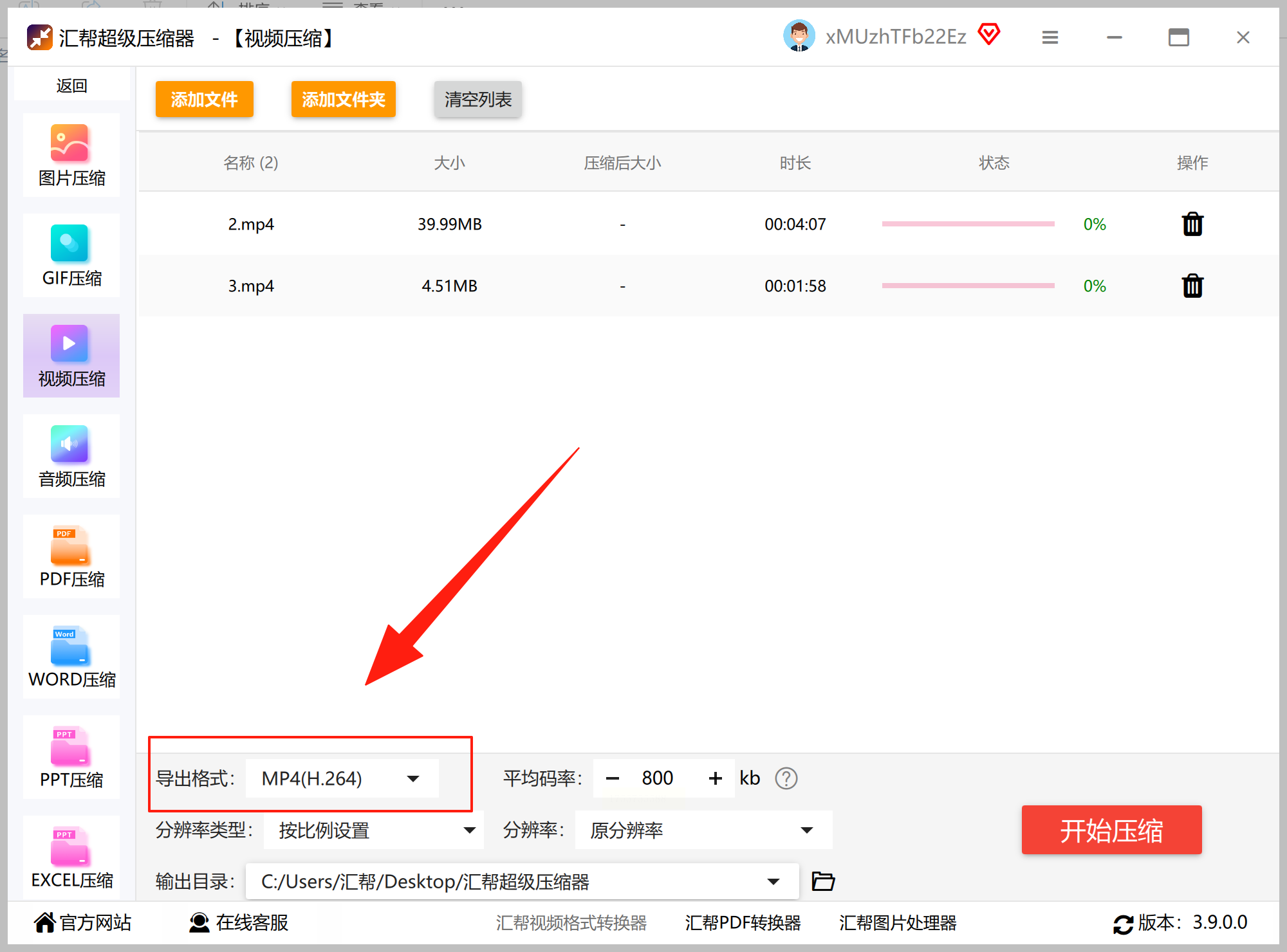
分辨率类型一般提供多种选项,例如“原画”、“标准”或“自定义”;
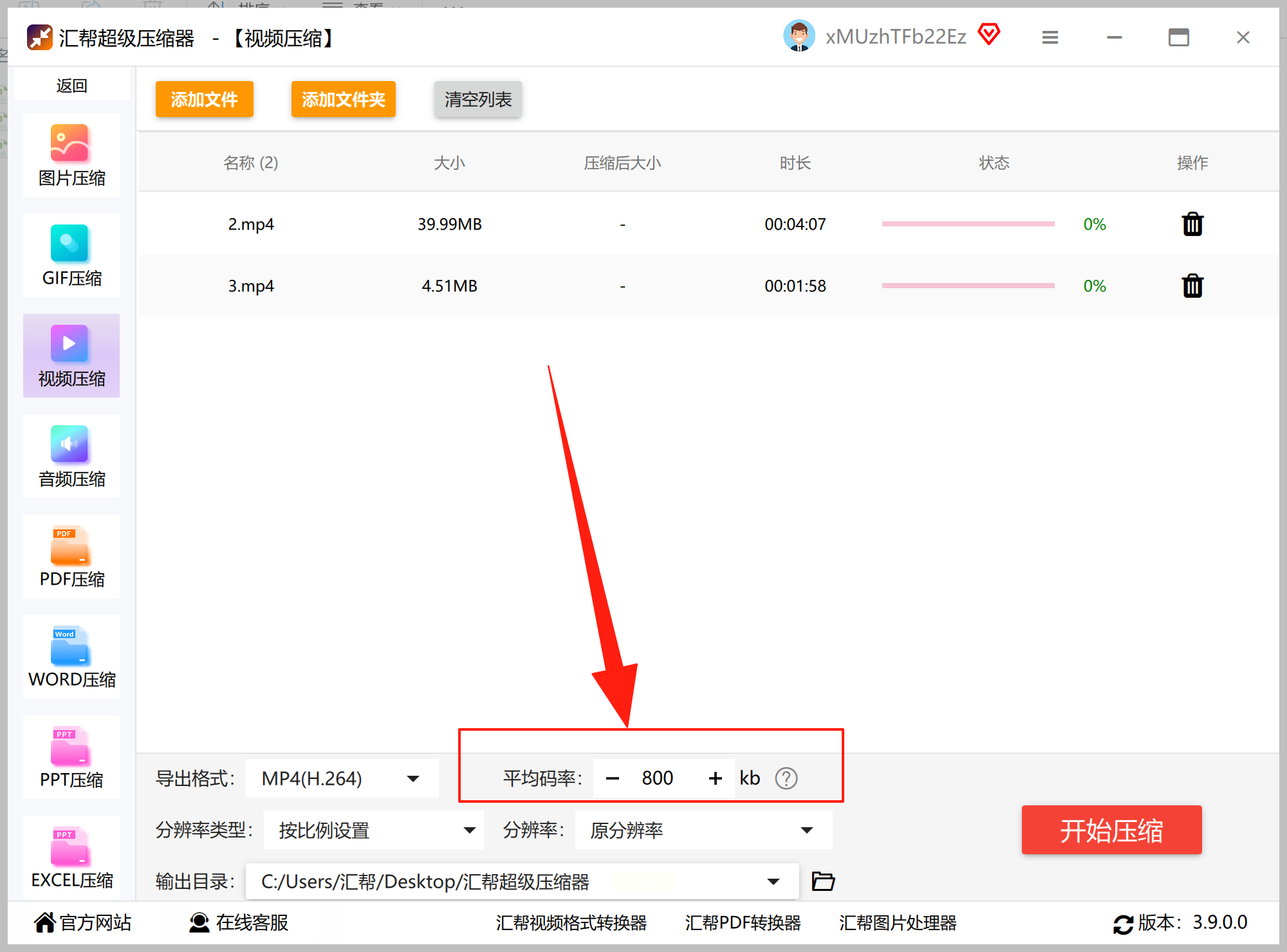
你还可以手动修改分辨率,通常数值越高视频越清晰,但文件也会更大;
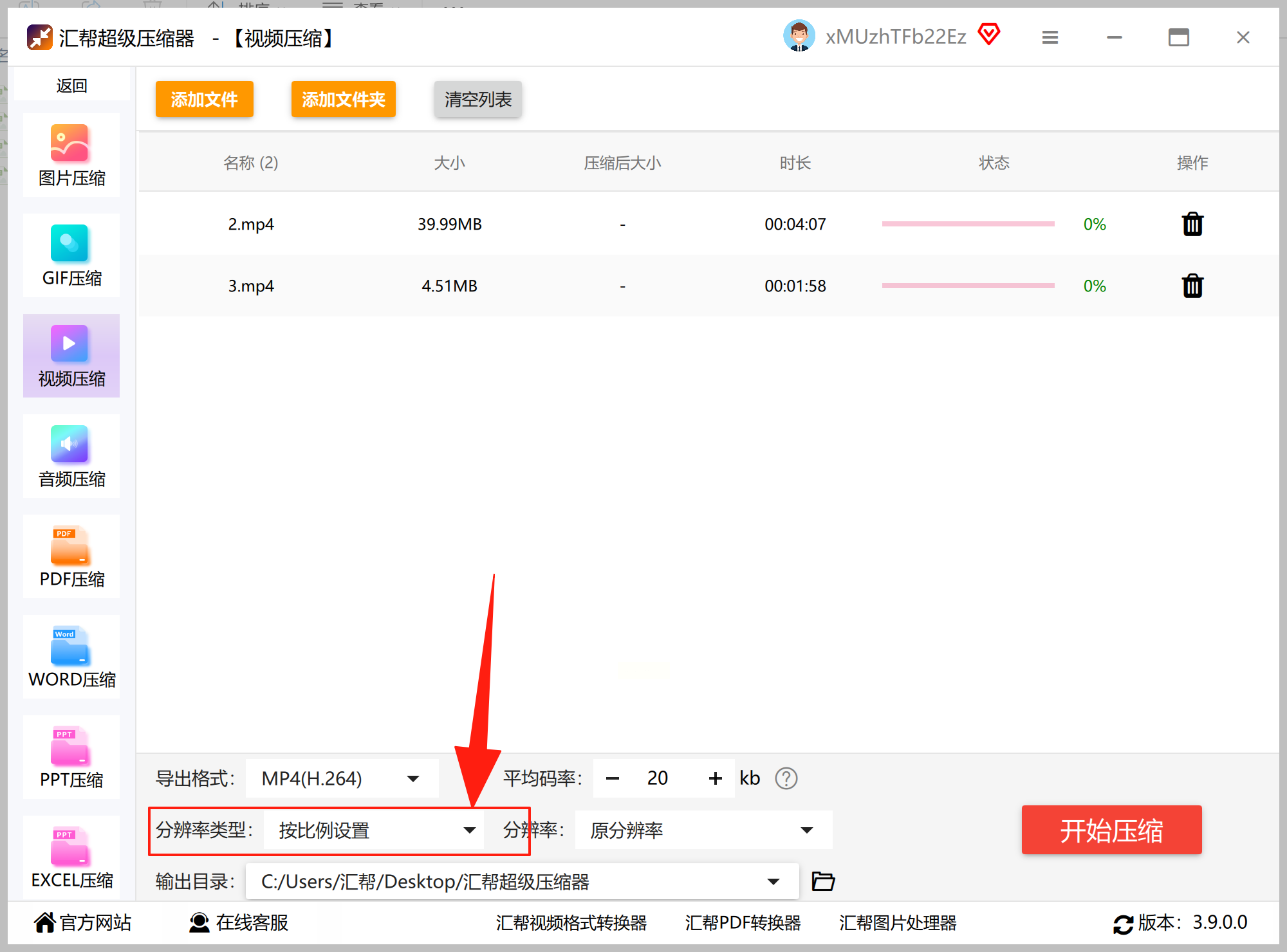
设定好输出路径
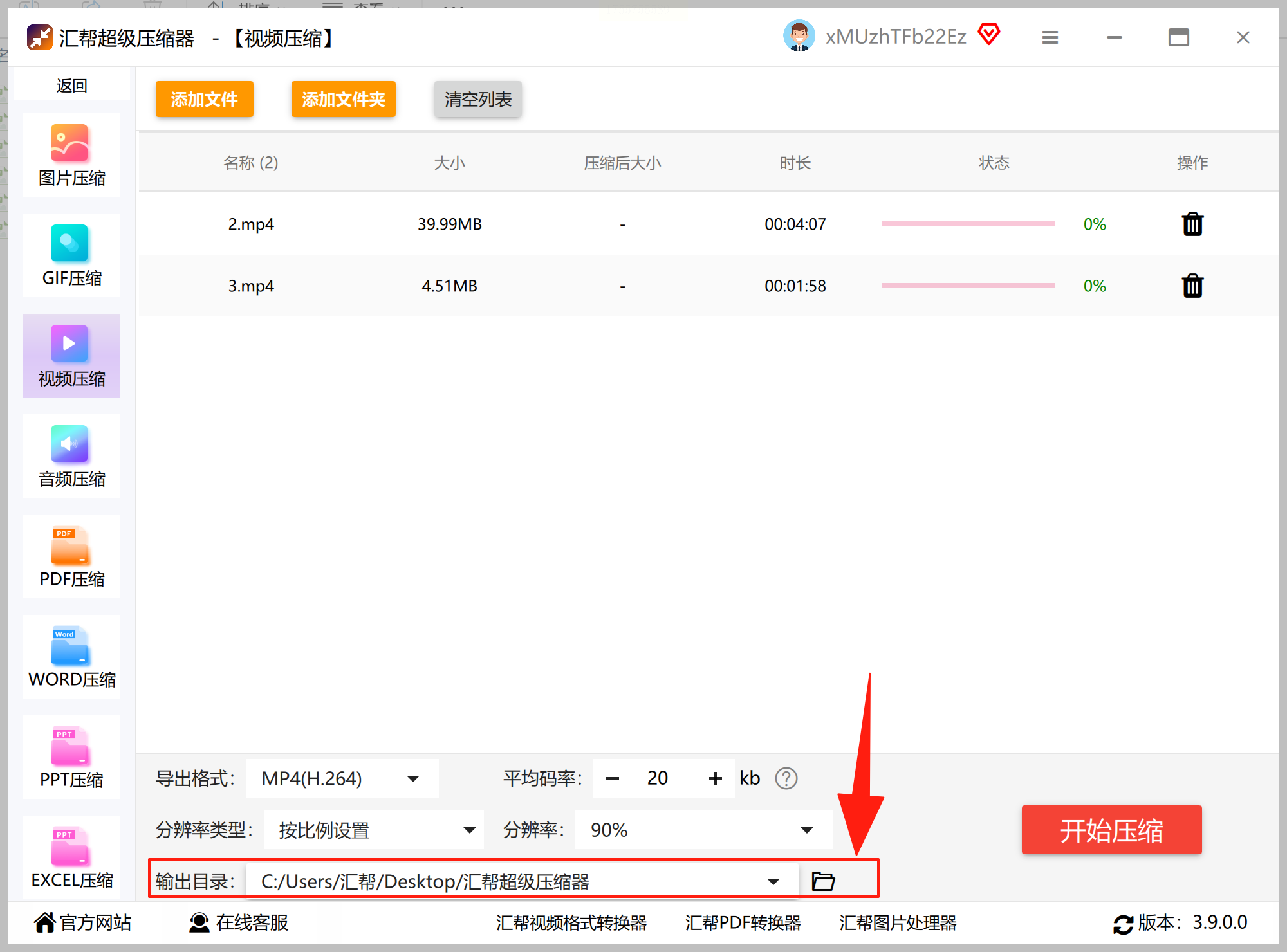
点击“开始压缩”即可。只需几步,一个大文件就能变得轻巧易用。
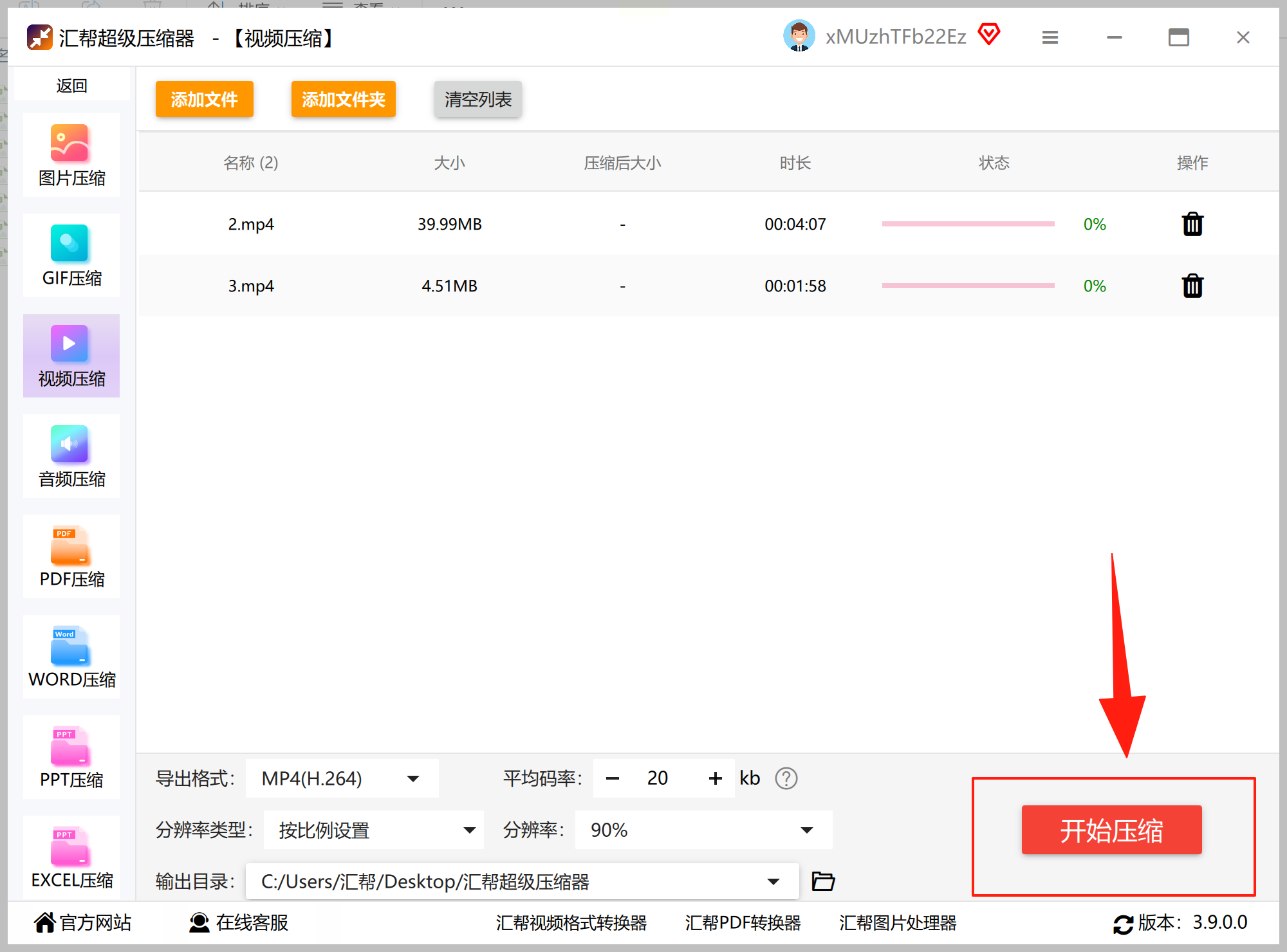
除了汇帮,极光超级压缩器也是一个不错的选择。它支持批量处理多个视频,并提供多种压缩模式。
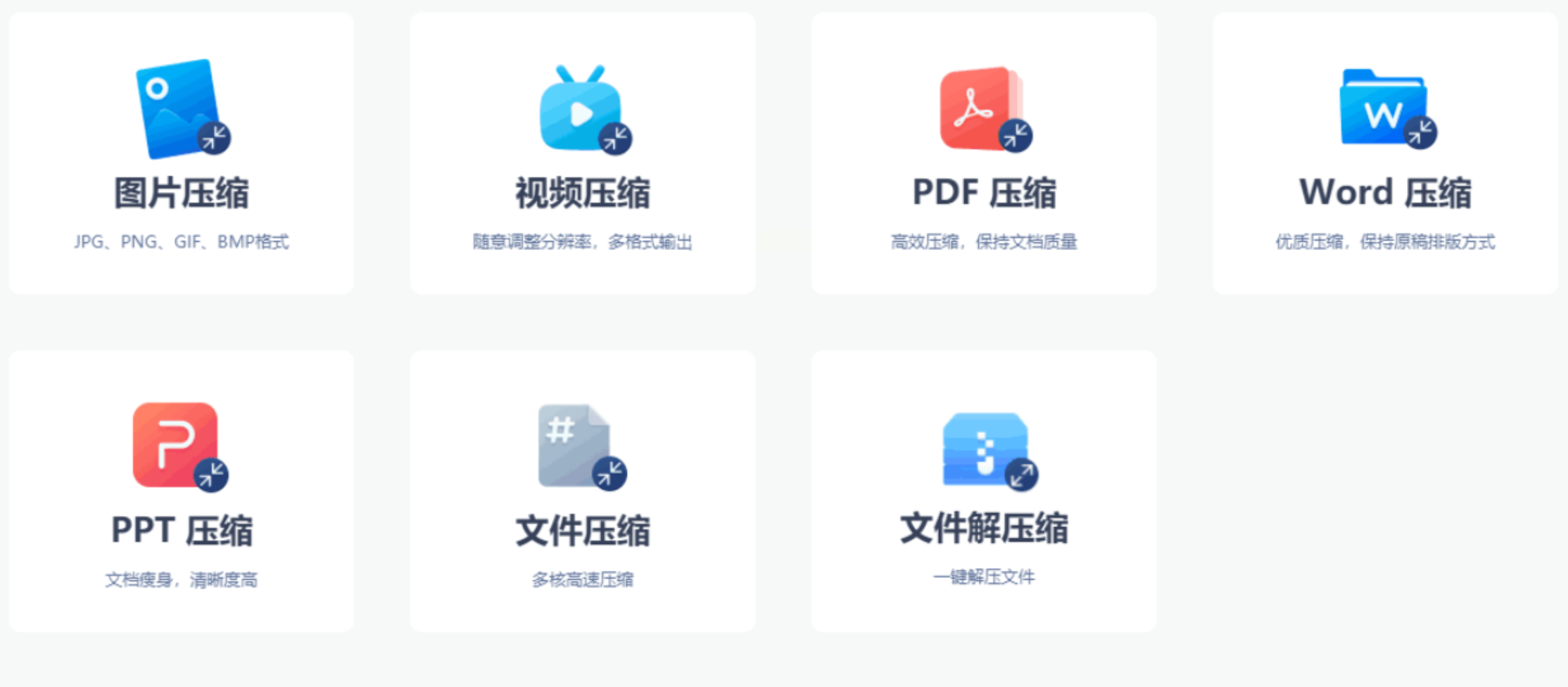
你可以依据自身需求选择“缩小优先”、“清晰优先”,或进入“自定义”详细调整分辨率、帧率与码率。
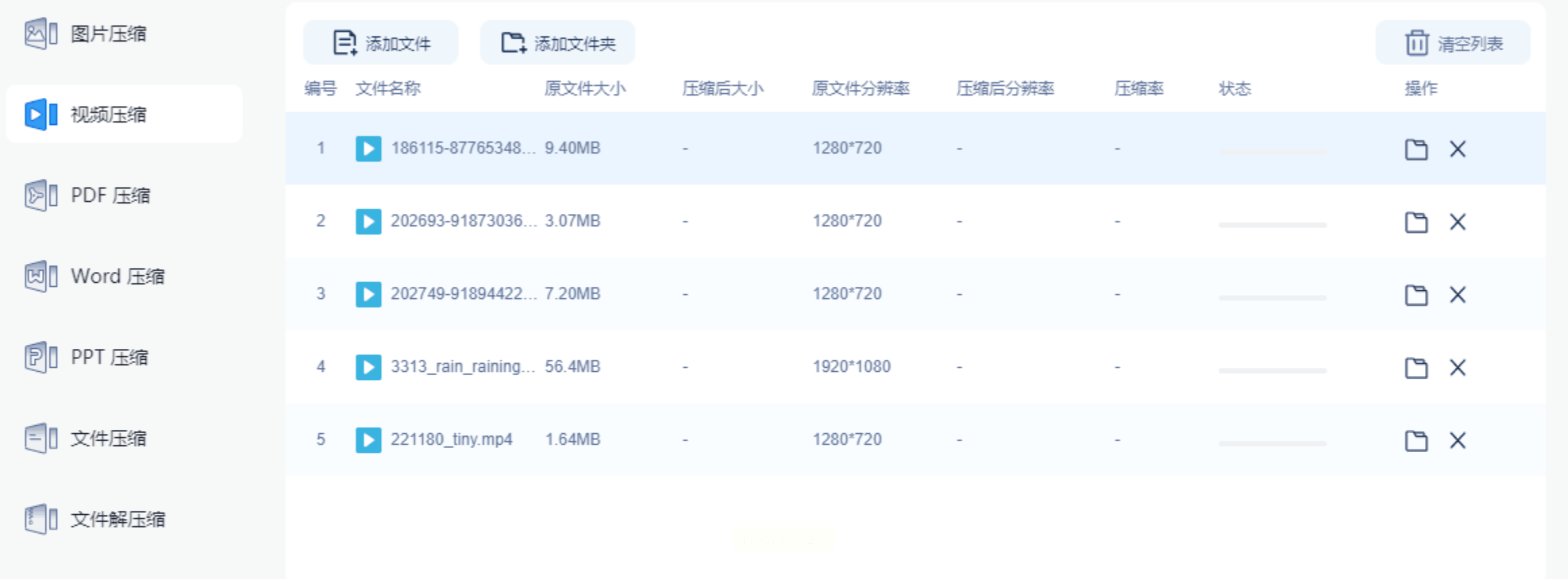
完成后点击“开始压缩”,软件会自动运行并在状态栏提示完成。它在压缩率和画质之间平衡得相当不错。
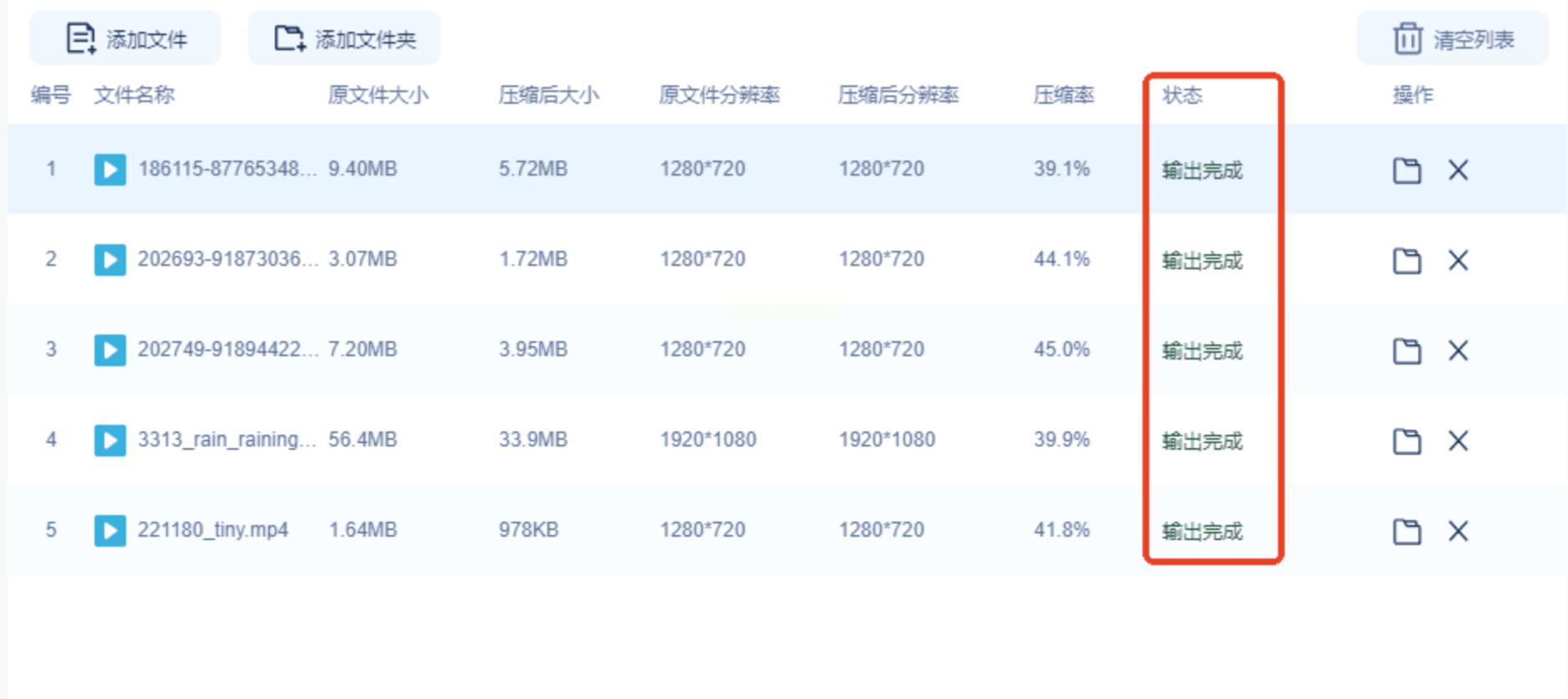
很多人没想到,WPS Office其实也内置了视频压缩功能。虽然它主打文档处理,但右键点击视频文件时,菜单中会出现“视频压缩”的选项。进入功能界面后,选择压缩效果,再点击“开始压缩”即可。这种方法尤其适合对电脑操作不太熟悉的用户,界面简洁、几乎无需学习。
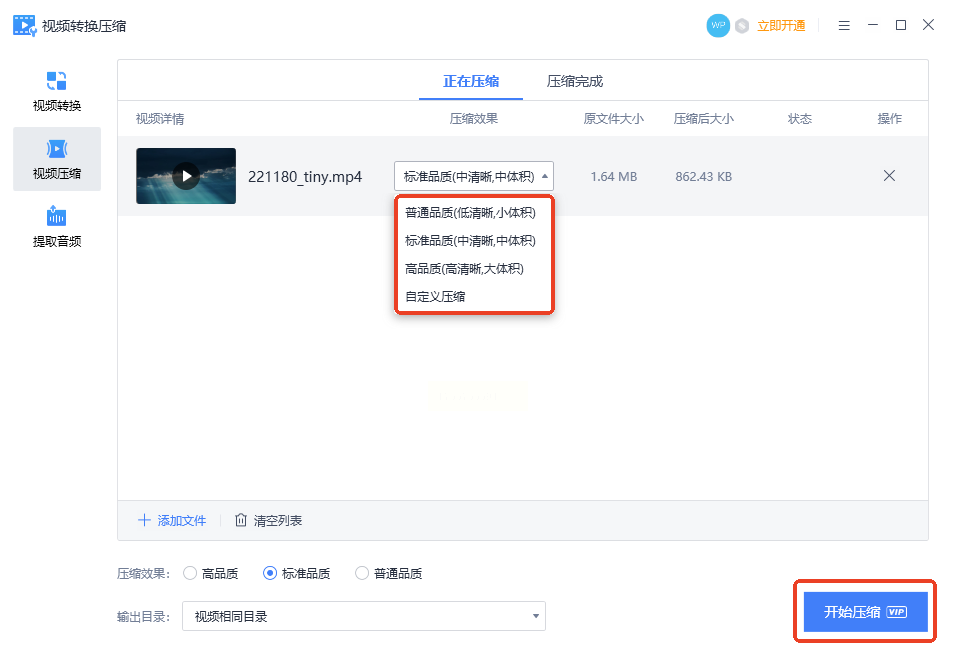
另一款值得推荐的是佳慧超级压缩器。安装并启动软件后,选择“视频压缩”功能,通过“添加文件”或拖拽的方式导入视频。
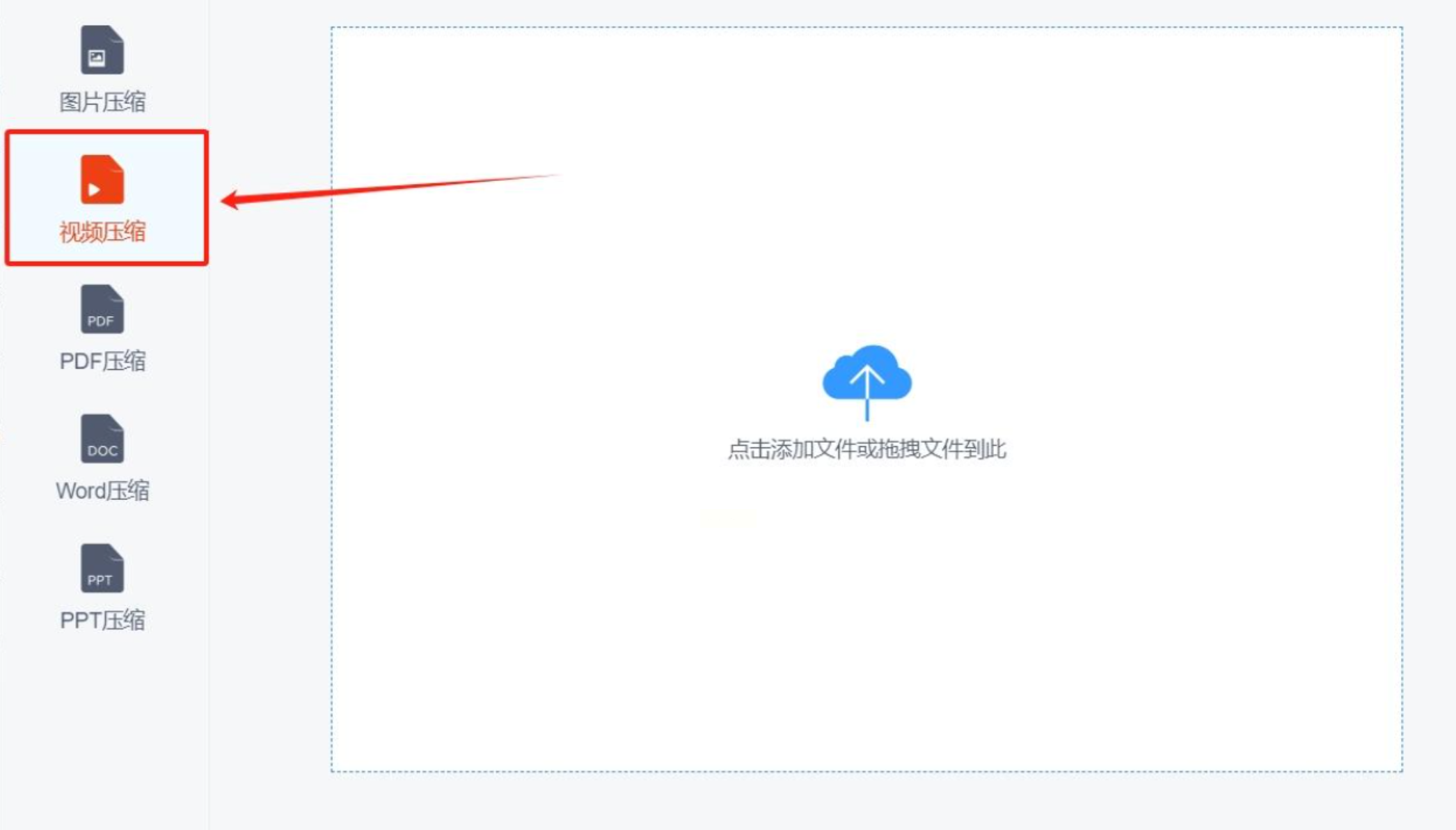
在参数设置中,“视频码率”这一项尤为关键,调低百分比能有效减小体积。

确认设置后,点击“开始转换”,待处理完成即可在输出文件夹中找到压缩后的文件。
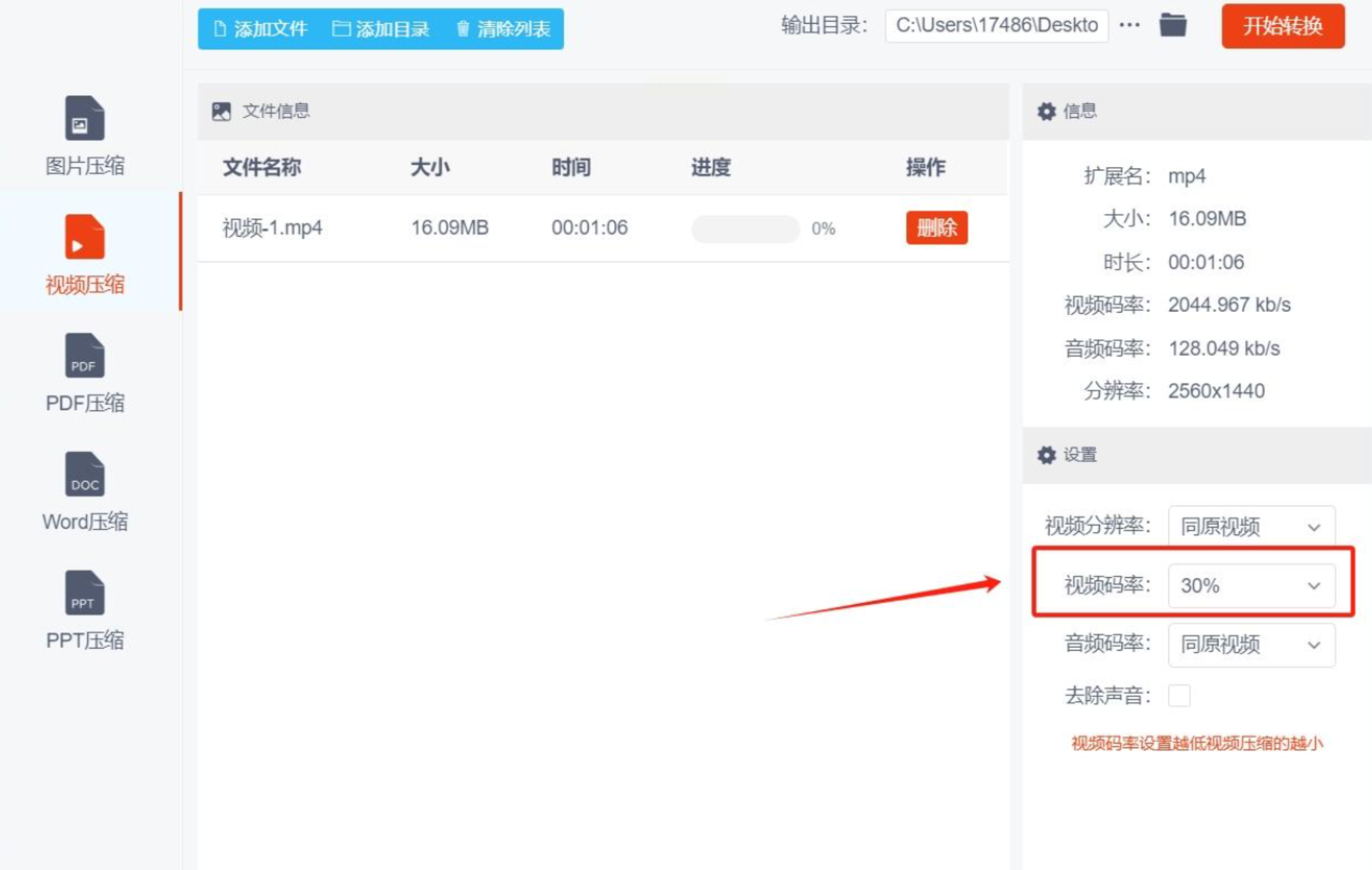
如果你本来就在剪辑视频,那么剪映可能已经是你熟悉的工具了。它在导出环节提供了压缩的可行性:导入视频后,进入导出设置,调整分辨率至较低数值,即可在一定程度上减小文件体积。这对于已经在使用剪映的用户来说尤其方便,无需额外工具就能完成压缩。
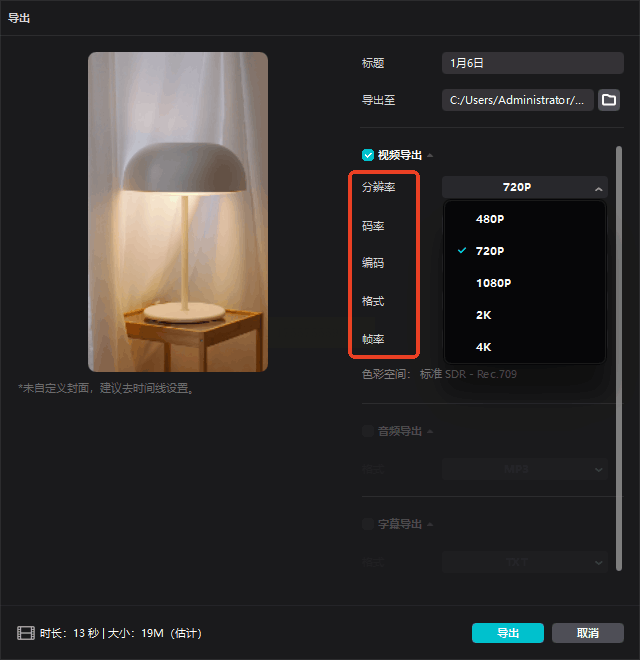
掌握这些方法后,相信你再也不会被大体积视频困扰。每一种工具都有其适用场景,你可以根据实际需求——比如是否常需批量处理、是否看重画质、是否倾向在线工具等——选择最合适的一种。好的压缩工具不仅能节省存储空间,还能提高工作效率,让分享和传播变得更加轻松。
现代生活中,视频已成为记录与表达的重要方式,而顺畅的分享体验无疑会增添更多乐趣。希望通过本文的介绍,你能找到那个最适合你的压缩工具,不再因为技术问题而阻碍创作的脚步。如果之前你对视频压缩感到陌生或畏惧,不妨现在就挑一种方法试试看。你会发现,原来处理大文件也可以如此简单、高效。
如果想要深入了解我们的产品,请到 汇帮科技官网 中了解更多产品信息!
没有找到您需要的答案?
不着急,我们有专业的在线客服为您解答!

请扫描客服二维码